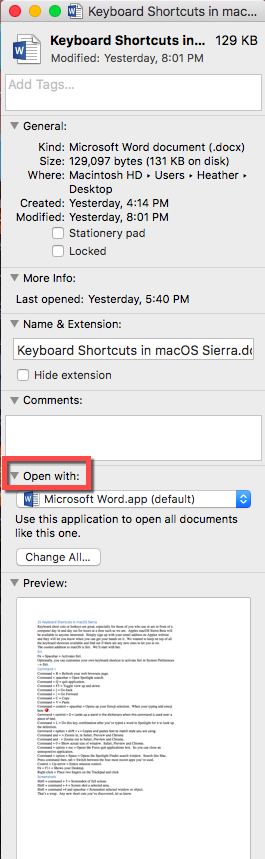Как установить программы/приложения по умолчанию в macOS
Вы предпочитаете использовать определенную программу для открытия документов или других файлов на вашем Mac? Возможно, вы используете Microsoft Word, а затем начинаете использовать Pages и решаете, что он вам нравится больше, и вместо этого хотите изменить программу по умолчанию на нее. Возможно, Preview просто не для вас подходит для открытия файлов .png, и вы предпочитаете использовать Snagit.
Вы можете изменить программу или приложение по умолчанию, связанное с открытием определенных типов файлов на вашем Mac, — мы покажем вам, как это сделать.
Программы для Windows, мобильные приложения, игры - ВСЁ БЕСПЛАТНО, в нашем закрытом телеграмм канале - Подписывайтесь:)
Установить или изменить настройки по умолчанию
Чтобы установить или изменить программу по умолчанию, открывающую файл, выполните следующие действия:
- Щелкните правой кнопкой мыши, коснувшись двумя пальцами трекпада вашего Mac, и щелкните файл правой кнопкой мыши или щелкните его правой кнопкой мыши.

- Затем выберите «Получить информацию», и на экране вашего Mac появится длинное прямоугольное окно.

- Спуститесь туда, где написано «Открыть с помощью». Нажмите стрелки в поле выбора.

- Выберите одну из перечисленных программ или приложений, чтобы открыть файл этого типа в будущем. При желании вы можете выбрать «App Store» или «Другое», если программы, которую вы хотите использовать по умолчанию, нет в списке.

Программы для Windows, мобильные приложения, игры - ВСЁ БЕСПЛАТНО, в нашем закрытом телеграмм канале - Подписывайтесь:)
Довольно просто и понятно, не так ли? После того, как вы сделаете это несколько раз, это станет для вас второй натурой.
Используйте программу один раз, чтобы открыть файл
Что, если вы хотите использовать определенную программу для однократного открытия файла, но не сделать ее программой по умолчанию? Мы также расскажем вам, как это сделать. Следуйте дальше.
- Щелкните правой кнопкой мыши, коснувшись двумя пальцами трекпада вашего Mac, и щелкните файл правой кнопкой мыши или щелкните его правой кнопкой мыши.

- Затем выберите «Открыть с помощью», и появится окно с выбранными программами или приложениями, с помощью которых можно открыть файл. Выберите тот, которым вы хотите открыть файл на этот раз.

Вот и все: как установить программу или приложение по умолчанию для открытия определенных файлов на вашем Mac или использовать другую программу по мере необходимости.